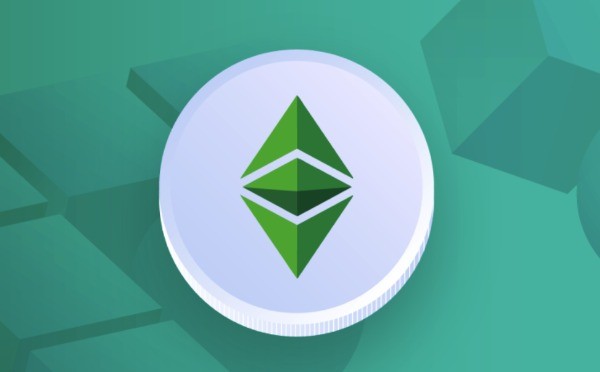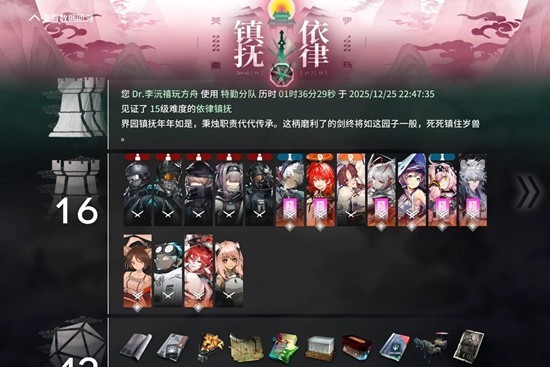使命召唤11高级战争分辨率输入信号超出范围怎么解决
欢迎来到diablofans游戏攻略专区,今天我们的diablofans小编将为大家带来一篇关于使命召唤11高级战争分辨率输入信号超出范围怎么解决的详细使用教程。本教程将从基础功能开始,逐步讲解其操作方法和常见问题,帮助新手用户快速上手,提高使用效率。无论你是初次接触,还是想进一步了解使命召唤11高级战争分辨率输入信号超出范围怎么解决的高级功能,这篇教程都将为你提供有价值的参考。
最近看到不少使命召唤11高级战争玩家反馈说他们在游戏中遇到了分辨率输入信号超出范围的问题,导致他们不能继续玩下去,更麻烦的是,网上关于这个问题的解决方法都不是很齐全,所以今天小编专门来给解答一下这个问题,下面是星详细步骤。
【注意】我是Steam正版游戏 所以安装目录可能不一样!!!
第一步:找到你的游戏安装目录 正版游戏一般是 我的电脑 - 本地磁盘(X)- SteamLibrary - SteamApps - common - Call of Duty Advanced Warfare
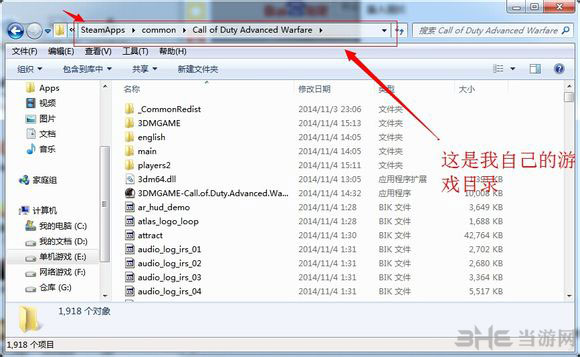
第二步:找到 players2 文件夹 打开 然后找到 config.cfg 文件 右键用记事本打开
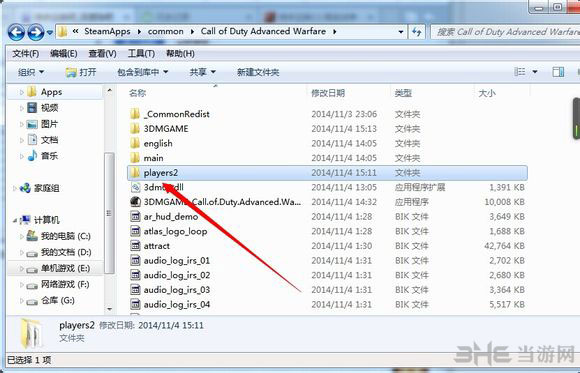

第三步:(重点来了)找到 seta r_mode "1920x1080 [16:9]"seta r_monitor 这一行,把seta r_mode "1920x1080 [16:9]"seta r_monitor中的1920x1080改成自己电脑合适的分辨率
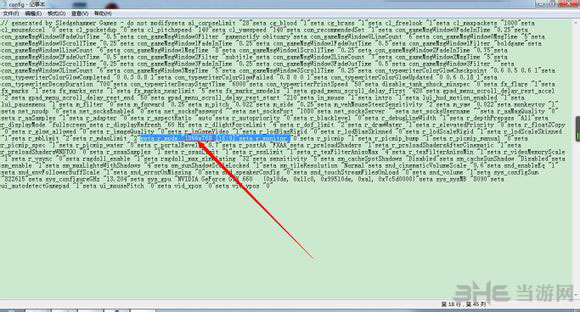
第4步:网上有很多解决步骤,都没有这一步,但是这一步却极其重要:
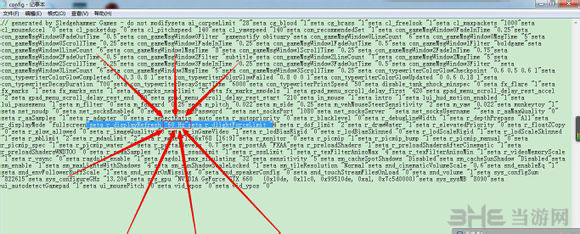
还是在记事本里找到
"seta r_displayRefresh "170 Hz"seta r_dlightForceLimit " 把"seta r_displayRefresh "170Hz"seta r_dlightForceLimit "里的"170Hz"改成"60Hz"或者你们电脑自己合适的HZ
第五步:保存退出
然后,找到players2 文件夹打开,然后找到 config_mp.cfg 文件,右键用记事本打开,重复第三步跟第四步。修改完毕之后再保存一次,这样你再进入游戏就不会再有问题了。
以上就是使命召唤11高级战争分辨率输入信号超出范围怎么解决的使用教程,希望对大家在实际操作中有所帮助。如果你在使用过程中遇到其他问题,欢迎持续关注diablofans游戏攻略专区,我们将不断更新更多实用内容,助你轻松掌握各类游戏技巧。
上一篇文章:以撒的结合重生本地双人联机教程
下一篇文章:风暴英雄卡顿原因分析及解决方法分享
相关阅读
..:: 版权声明 ::..
- 网站旨在为用户提供资源整合服务,所有数据均由用户上传或发布,并力求提供准确有价值的相关资源。.网站只做相关资源展示没有做具体测试,希望网友自己区分下 。
- 若涉及到侵权违法的链接,请联系我们将第一时间处理。
- 我们会定期进行数据更新和优化以确保信息的时效性和可靠性。致力成为一个资源整合平台,提供各种网站资源的下载和能满足用户的游戏资讯。
- 感谢您对我们网站的支持,我们将持续努力提供更好的资源整合服务,希望能满足您的需求。